Gmail Şifresini Unuttum
Gmail şifresini unuttum sorusunun cevabı zor gibi görünse de aslında o kadar da zor değil. Özellikle Android işletim sistemli telefon ve tabletlerin çıkması ile Gmail hesabına sahip olmak çok daha popüler oldu. Birçok insan sadece Google Play Store’dan oyun veya uygulama indirmek için Gmail hesabı açıyorlar ve bir daha gerekli olabileceğini düşünmedikleri için çok kısa sürede Gmail şifrelerini unutuyorlar. Peki unutulan bir Gmail şifresi nasıl kurtarılır?
Bu yazımızda;
1-Unutulan Gmail şifresi nasıl kurtarılır?
2-Gmail şifremi unuttum kurtarabilir miyim?
3-Gmail şifremi nasıl kurtarabilirim?
4-Gmail şifresini nasıl öğrenebilirim?
v.b. soruların cevaplarını vermeye çalışacağız.
Gmail Şifremi Unuttum Nasıl Öğrenebilirim? Resimli Anlatım
Gmail şifresini unuttum veya Gmail şifremi unuttum soruları ile sadece siz değil birçok insan muhattab ve bu konularda hiç fikri olmayanlar için Gmail şifre kurtarma imkansız bir iş. Ama değil. Aşağıda resimli olarak anlatmaya çalıştık.
1 – İlk olarak Google ana sayfasına girin.
2 – Ekranın sağ üst köşesindeki “Gmail” seçeneğine tıklayın.
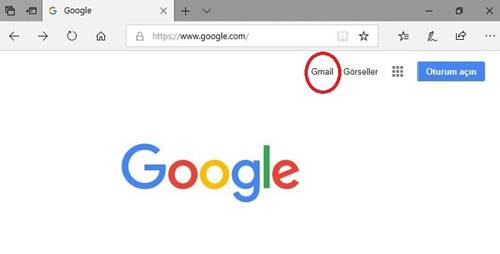
3 – Sonraki ekranda Gmail adresinizi girin.
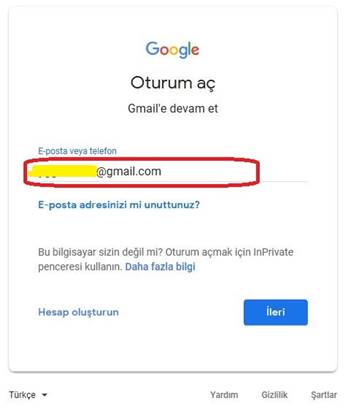
4 – Daha sonra şifre girmeniz gereken ekran gelecektir. Bu ekranda iken hemen altta bulunan “Şifrenizi mi unuttunuz?” yazısına tıklayın.
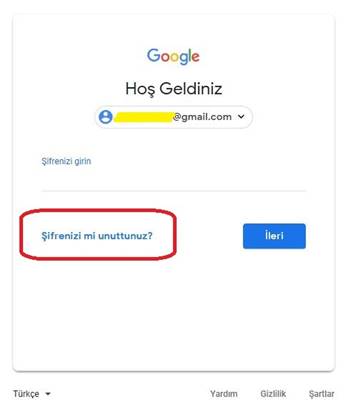
5 – Bir sonraki ekranda hatırladığınız en son şifrenizi girin ve “İleri” butonuna tıklayın.
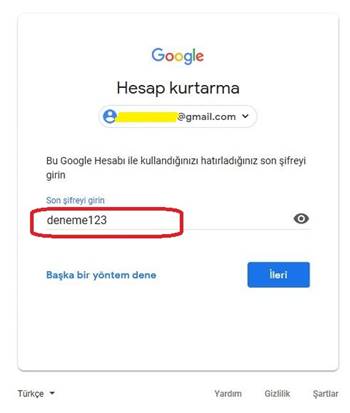
6 – Eğer herhangi bir şifre hatırlamıyorsanız altta bulunan “Başka bir yöntem dene” yazısına tıklayın.
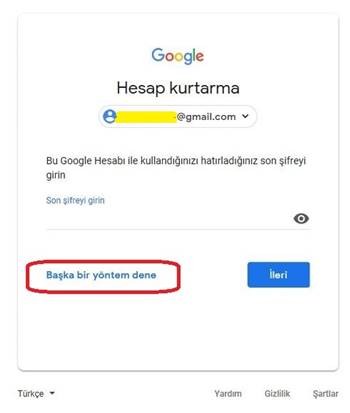
7 – Eğer daha önce Gmail adresinize cep telefonu numaranızı eklediyseniz o telefon numaranızı bu ekranda yazın ve “Gönder” butonuna tıklayın.
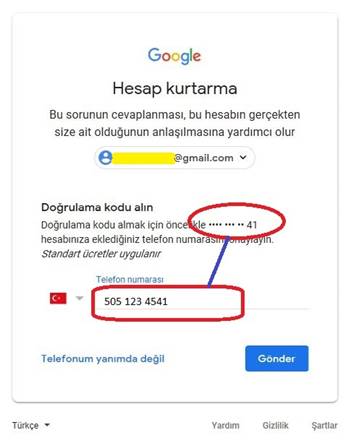
8 – Eğer telefon numaranızı hatırlamıyorsanız veya telefonunuz yanınızda değil ise o zaman “Telefonum yanımda değil” yazısına tıklayın.
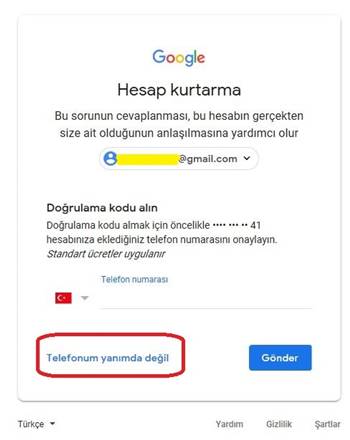
9 – Bir sonraki ekranda ise Gmail hesabınızı açtığınız yılın ve ayı girmeniz istenecek. Eğer hatırlıyorsanız bu bilgileri girip “İleri” butonuna tıklayın.
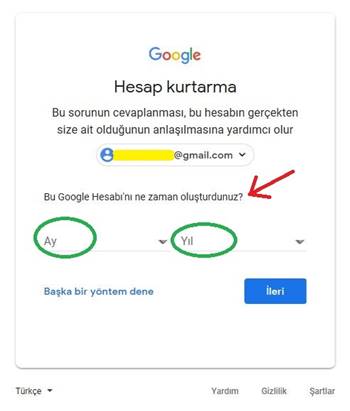
10 – Eğer Gmail hesabınızı açtığınız ay ve yılı hatırlamıyorsanız “Başka bir yöntem dene” yazısına tıklayın.

11 – Bu ekrana kadar hala Gmail şifrenizi kurtaramadıysanız o zaman Gmail hesabınıza eklediğiniz kurtarma e-postasını girin ve “Gönder” butonuna tıklayın.
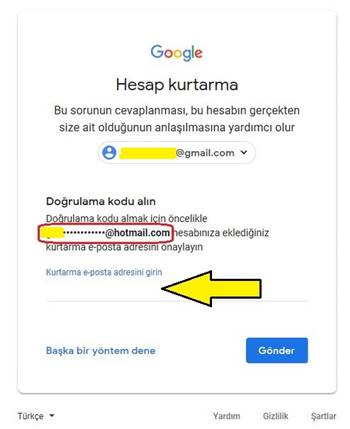
12 – Eğer kurtarma e-postasını hatırlamıyorsanız o zaman “Başka bir yöntem dene” yazısına tıklayın.
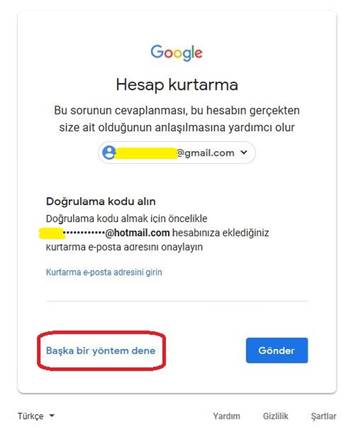
13 – Bu ekranda ise sahip olduğunuz herhangi bir e-posta adresi (tavsiyemiz bir Gmail adresi olsun) girin ve “İleri” butonuna tıklayın. Böylece bu e-posta ile ilgili Google bir araştırma yapıp girmiş olduğunuz e-posta adresinize bilgilendirme e-maili gönderecektir. Eğer gerçekte hesap sahibinin siz olduğunu anlarsa yeni şifre girme izni verecektir. Aksi taktirde büyük bir ihtimalle kurtaramayacaksınız.
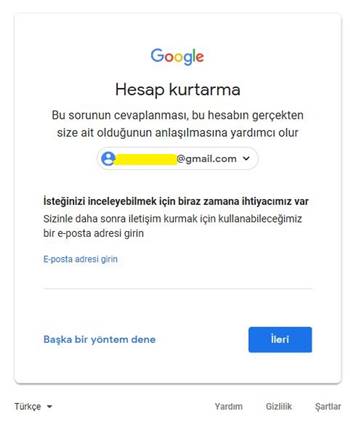
Eğer sorularınız olursa yorum bölümünden bizlere iletebilirsiniz.